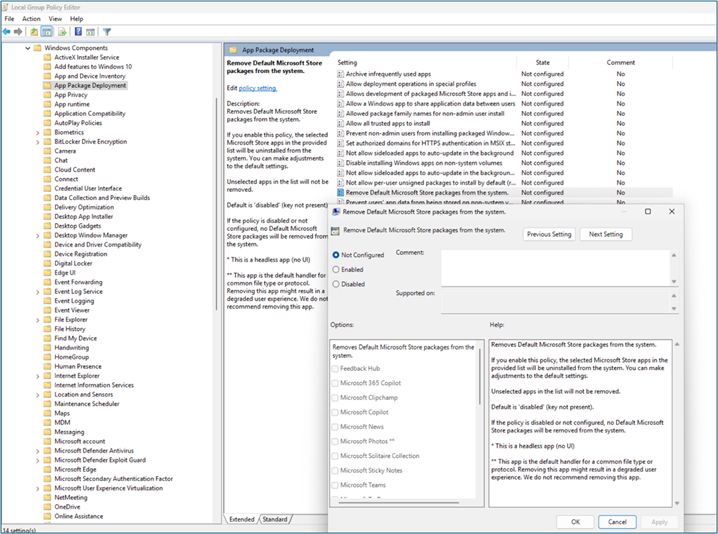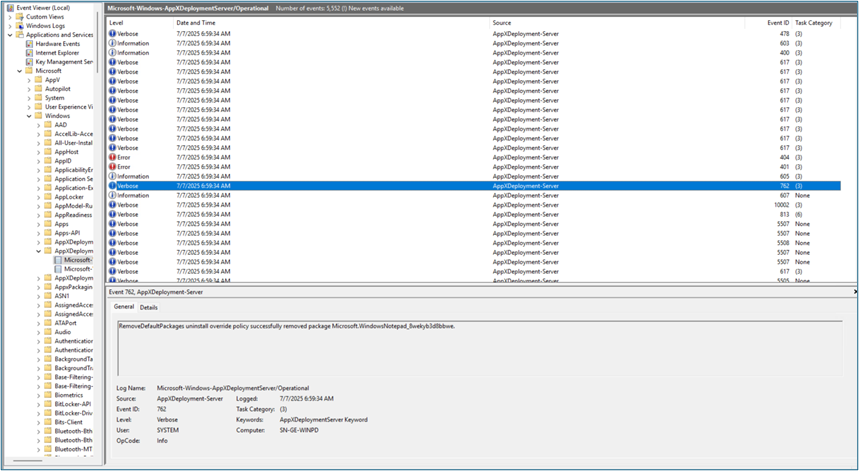วันที่เผยแพร่ต้นฉบับ: วันที่ 15 สิงหาคม 2568
KB ID: 5065996
ในบทความนี้
บทนำ
การนําฟีเจอร์แอป Microsoft Store ที่ติดตั้งไว้ล่วงหน้าออกตามนโยบายจะปรับปรุงการนําแอป Microsoft Store ที่ติดตั้งไว้ล่วงหน้าออกในรุ่น Windows Enterprise และ Education ผู้ดูแลระบบ IT สามารถใช้การตั้งค่าใหม่ของ นโยบายกลุ่ม หรือ MDM Configuration Service Provider (CSP) เพื่อเลือกแอปสําหรับลบออกจากรายการที่กําหนดไว้ล่วงหน้า แอปจะถูกลบออกในระดับอุปกรณ์ ไม่ใช่ระดับผู้ใช้
เราขอขอบคุณ สําหรับคําติชม ใดๆ เกี่ยวกับคุณลักษณะนี้ และรู้สึกตื่นเต้นที่จะได้ช่วยเหลือคุณ!
การติดตั้งรุ่นนักพัฒนา Windows 11 Insider Preview
ตัวเลือกที่ 1
-
บนอุปกรณ์ทดสอบ ไปที่หน้า โปรแกรม Windows Insider และลงชื่อเข้าใช้ด้วยบัญชี Microsoft ของคุณ
-
ยอมรับข้อกําหนดและเงื่อนไขเพื่อลงทะเบียนบัญชีของคุณ
-
บนอุปกรณ์ทดสอบ ไปที่ การตั้งค่า > อัปเดต & ความปลอดภัย > โปรแกรม Windows Insider เชื่อมโยงบัญชีของคุณ แล้วเลือกช่องทาง Dev
-
รีสตาร์ตอุปกรณ์ หากได้รับพร้อมท์
-
ไปที่ การตั้งค่า > อัปเดต & > ความปลอดภัยWindows Update > ตรวจหาการอัปเดต อุปกรณ์ของคุณจะดาวน์โหลดรุ่น Insider Preview ล่าสุดสําหรับแชนเนลที่คุณเลือก
ตัวเลือกที่ 2
หากคุณต้องการการติดตั้งใหม่ทั้งหมดให้ดาวน์โหลด ISO จากหน้า Windows Insider Preview ISO
การควบคุมนโยบาย
ผู้ดูแลระบบ IT สามารถใช้ นโยบายกลุ่ม และ MDM บน Windows 11 เพื่อเปิด/ปิดใช้งานการลบแอปใน Microsoft Store ที่ติดตั้งไว้ล่วงหน้า
การตั้งค่านโยบายกลุ่ม
เมื่อต้องการเข้าถึงการตั้งค่านโยบายกลุ่ม ให้เปิดนโยบายกลุ่ม ตัวแก้ไขและนําทางไปยัง การกําหนดค่าคอมพิวเตอร์ > เทมเพลตการดูแลระบบ > คอมโพเนนต์ของ Windows > การปรับใช้แพคเกจแอป
เข้าถึงการตั้งค่า MDM
ฟีเจอร์นี้ไม่พร้อมใช้งานในขณะนี้ เมื่อคุณลักษณะนี้พร้อมใช้งานโดยทั่วไป คุณสามารถค้นหา ลบการตั้งค่าแพคเกจ Microsoft Store เริ่มต้น ในตัวเลือกการตั้งค่า สําหรับตอนนี้ คุณต้องสร้างนโยบายแบบกําหนดเอง
สร้างนโยบาย MDM แบบกําหนดเอง (ตัวอย่าง Intune)
เมื่อต้องการสร้างนโยบาย MDM แบบกําหนดเองสําหรับ เปิดใช้งานนโยบายแพคเกจ Microsoft Default Store ให้ทําตามขั้นตอนเหล่านี้:
-
นําทางไปยังหน้า การกําหนดค่าอุปกรณ์ บน Intune
-
สร้างนโยบายใหม่
-
ภายใต้แท็บ นโยบาย ให้คลิก + สร้าง -> นโยบายใหม่
-
-
เลือก แพลตฟอร์ม และ ชนิดโปรไฟล์
-
แท่น: เลือก Win 10 และใหม่กว่า
-
ชนิดโปรไฟล์: เลือก เทมเพลต
-
หน้าต่างเทมเพลต: คลิก กําหนดเอง แล้วเลือก สร้าง
-
-
การกําหนดค่านโยบายพื้นฐาน
-
แท็บ พื้นฐาน:
-
ชื่อ: ใส่ชื่อที่ให้คําอธิบาย เช่น นโยบาย RemovalMicrosoftPreinstalledApps
-
คำอธิบาย: คุณสามารถข้ามขั้นตอนนี้หรือป้อนบันทึกย่อสั้นๆ เช่น นโยบายการนําแอปที่ติดตั้งไว้ล่วงหน้าออก
-
-
คลิก ถัดไป
-
-
การตั้งค่าการกําหนดค่า
-
คลิก เพิ่ม เพื่อกําหนดค่านโยบาย
-
เพิ่มแท็บด้านข้างของแถว
-
ชื่อการตั้งค่า: ใส่ชื่อ เช่น RemoveMicrosoftPreinstalledApps
-
คำอธิบาย: คุณสามารถข้ามฟิลด์นี้ได้
-
OMA URI: ระบุ CSP URI:
ISO v1:
./Device/Vendor/MSFT/Policy/Config/ApplicationManagement/RemoveDefaultMicrosoftStorePackages
-
ชนิดข้อมูล: เลือก สตริง (เนื่องจากเป็นนโยบายที่สนับสนุน ADMX)
-
ค่า: ป้อนข้อมูลด้านล่าง ("จริง" หมายถึงเอาแอปออก)
<enabled/><data id="WindowsFeedbackHub" value="false"/> <id ข้อมูล="MicrosoftOfficeHub" value="false"/> <data id="Clipchamp" value="false"/> <id ข้อมูล="Copilot" value="false"/> ><0 id ข้อมูล="BingNews" value="true"/><1 ><2 data id="Photos" value="false"/><3 ><4 data id="MicrosoftSolitaireCollection" value="true"/><5 ><6 id ข้อมูล="MicrosoftStickyNotes" value="true"/><7 ><8 data id="MSTeams" value="false"/><9 <data id="Todo" value="false"/> <id ข้อมูล="BingWeather" value="true"/> <id ข้อมูล="OutlookForWindows" value="false"/> <data id="Paint" value="false"/><data id="QuickAssist" value="false"/> <data id="ScreenSketch" value="false"/> <data id="WindowsCalculator" value="false"/> <id ข้อมูล="WindowsCamera" value="false"/> <data id="MediaPlayer" value="false"/> <id ข้อมูล="WindowsNotepad" value="false"/> ><0 id ข้อมูล="WindowsSoundRecorder" value="false"/><1 ><2 data id="WindowsTerminal" value="false"/><3 ><4 data id="GamingApp" value="true"/><5 ><6 data id="XboxGamingOverlay" value="true"/><7 ><8 data id="XboxIdentityProvider" value="true"/><9 <data id="XboxSpeechToTextOverlay" value="true"/> <data id="XboxTCUI" value="true"/>หมายเหตุ: แพคเกจที่มีค่าจริงเป็นแอปเริ่มต้นที่เลือกสําหรับการลบ คุณสามารถอัปเดตค่าแพคเกจจาก เท็จ เป็น จริง หรือในทางกลับกัน ตามความต้องการขององค์กรของคุณ
-
-
คลิก บันทึก แล้วคลิก ถัดไป
-
-
งานที่มอบหมาย
-
ภายใต้ งานที่มอบหมาย ให้คลิก กลุ่มที่รวม
-
เลือกชื่อกลุ่มที่คุณสร้างไว้ก่อนหน้านี้
-
คลิก ถัดไป
-
-
ข้ามกฎการนําไปใช้
-
ข้ามกฎการนําไปใช้ แล้วคลิก ถัดไป
-
-
รีวิวและสร้าง
-
ภายใต้ รีวิวและสร้าง ให้ตรวจสอบข้อมูล (ชื่อนโยบาย กลุ่มที่มอบหมาย และอื่นๆ)
-
คลิก สร้าง สร้างนโยบายของคุณแล้ว!
-
การนําแอป Microsoft Store ที่ติดตั้งไว้ล่วงหน้าออกตามนโยบาย
ส่วนนี้จะแนะนําคุณผ่านการนําแอปตามนโยบายออกบนอุปกรณ์รุ่น Enterprise หรือ Education การนําออกตามนโยบายได้รับการสนับสนุนบนอุปกรณ์ที่เข้าร่วมใน Microsoft Entra และอุปกรณ์ที่เข้าร่วมของ Microsoft Entra-Hybrid ก่อนที่จะดําเนินการต่อ ตรวจสอบให้แน่ใจว่าคุณมีสิ่งต่อไปนี้:
-
อุปกรณ์ Windows 11 ที่มีช่องทาง Dev วางจําหน่าย
-
บัญชี Microsoft Entra
เปิดใช้งานนโยบายการเอาออก
การลบตามนโยบายของแอป Microsoft Store ที่ติดตั้งไว้ล่วงหน้าจะถูกปิดใช้งานตามค่าเริ่มต้นสําหรับบัญชี Microsoft Entra นโยบายลบแพคเกจเริ่มต้นของ Microsoft Store ใหม่ต้องเปิดใช้งานอย่างชัดเจนจาก MDM ผ่าน OMA URI หรือโดยการเปิดใช้งานนโยบายกลุ่มผ่าน Configuration Manager
เลือกแอปสําหรับการนําออก
ตัวเลือก GP:
-
เปิดนโยบายกลุ่ม ตัวแก้ไขและนําทางไปยัง การกําหนดค่าคอมพิวเตอร์ > เทมเพลตการดูแลระบบ > การปรับใช้แพคเกจแอป > แอปของ Windows > > ลบแอปเริ่มต้นของ Microsoft Store ออก
-
เลือกแอปเพื่อลบออก
-
ออกจากระบบ แล้วเข้าสู่ระบบอุปกรณ์อีกครั้ง
-
ไม่ควรติดตั้งแอปที่เลือกสําหรับการนําออก
ตัวเลือก CSP:
-
เลือกแอปเพื่อลบออกในนโยบาย CSP แบบกําหนดเองที่คุณสร้างในส่วน สร้างนโยบาย MDM แบบกําหนดเอง (Intune ตัวอย่าง) โดยเปลี่ยนการตั้งค่าเป็น true
-
ออกจากระบบ แล้วเข้าสู่ระบบอุปกรณ์อีกครั้ง
-
ไม่ควรติดตั้งแอปที่เลือกสําหรับการนําออก
ตรวจสอบว่าการเอาออกสําเร็จ
เมื่อต้องการยืนยันว่าการเอาแพคเกจออกสําเร็จ ให้เลือกทําอย่างใดอย่างหนึ่งต่อไปนี้:
-
เข้าสู่ระบบอุปกรณ์ ตรวจสอบว่าไม่ได้ติดตั้งแอปที่เลือกในนโยบายลบแพคเกจเริ่มต้นของ Microsoft Store หรือ
-
ดูบันทึกเหตุการณ์ คุณสามารถดูบันทึกเหตุการณ์สําหรับการนําแอปออกได้โดยการเปิดตัวแสดงเหตุการณ์และนําทางไปยังแอปพลิเคชันและบันทึกบริการ > Microsoft > Windows > AppxDeployment-Server > Microsoft-Windows-AppxDeploymentSever/Operational
เมื่อนําแอปออกแล้ว รหัสเหตุการณ์: 762 จะถูกบันทึก ข้อความของเหตุการณ์จะเริ่มต้นด้วย "RemoveDefaultPackages uninstall policy override removed package เสร็จเรียบร้อยแล้ว"
การติดตั้งแอปใหม่
หากต้องการติดตั้งแอปใหม่ที่ถูกลบโดยนโยบายนี้ ก่อนอื่นให้ล้างการเลือกนโยบายสําหรับแอป จากนั้นซิงค์นโยบายและติดตั้งแอปใหม่จาก Microsoft Store หรือปรับใช้อีกครั้งโดยใช้เครื่องมือการจัดการของคุณ
หมายเหตุ เมื่อต้องการล้างนโยบายสําหรับแอปเมื่อใช้ GP ให้เปิดเครื่องมือการจัดการ GP ของคุณ แล้วยกเลิกการเลือกแอปในการตั้งค่า ลบแพคเกจ Microsoft Store เริ่มต้นออกจากการตั้งค่าระบบ เมื่อต้องการล้างนโยบายสําหรับแอปเมื่อใช้ CSP แบบกําหนดเอง ให้แก้ไข CSP เพื่อเปลี่ยนการตั้งค่าแอปเป็นเท็จ
การตรวจสอบความถูกต้องอื่นๆ
-
Sysprep หลังจากยืนยันว่าอุปกรณ์ไม่มีแพคเกจที่เลือกใน ลบนโยบายแพคเกจเริ่มต้นของ Microsoft Store ให้เรียกใช้ Sysprep ตรวจสอบให้แน่ใจว่าแพคเกจที่ถูกลบออกยังคงไม่พร้อมใช้งานหลังจากการปรับแต่งอิมเมจของ Windows เพิ่มเติม
-
ปุ่มกดรีเซ็ต (PBR): หลังจากยืนยันว่าอุปกรณ์ไม่มีแพคเกจที่เลือกใน ลบนโยบายแพคเกจเริ่มต้นของ Microsoft Store ให้ใช้ รีเซ็ตพีซีเครื่องนี้ ใน การตั้งค่าระบบ เลือก เก็บการตั้งค่าของฉัน ไว้ หรือ ลบทุกอย่างออก เพื่อยืนยันว่าแพคเกจที่ถูกลบออกยังคงไม่พร้อมใช้งานหลังจากรีเซ็ต
การให้คําติชม
-
ในกรณีที่คุณพบปัญหาขณะทําการทดสอบ เราต้องการได้ยินเกี่ยวกับทุกสิ่งและทุกอย่าง เมื่อต้องการให้คําติชม ให้ใช้ฮับคําติชม
-
เริ่มแอป ฮับคําติชม (เข้าสู่ระบบด้วยข้อมูลประจําตัว MSA ของคุณ)
-
คลิกแท็บ คําติชม ในเมนูแฮมเบอร์เกอร์
-
บนแท็บ คําติชม ให้คลิก เพิ่มคําติชมใหม่
-
เลือก ปัญหา และป้อนปัญหาที่คุณพบ ใช้กล่องข้อความเพิ่มเติมเพื่อใส่รายละเอียดเกี่ยวกับปัญหาให้มากที่สุดเท่าที่จะเป็นไปได้
-
เลือก แพลตฟอร์มนักพัฒนา เป็น การปรับใช้ ประเภทและแอปเป็นประเภทย่อย
-
คลิก ส่ง เพื่อเสร็จสิ้นกระบวนการรวบรวมและอัปโหลดบันทึก
ข้อจำกัด
-
อุปกรณ์ที่สนับสนุนเซสชันแบบผู้ใช้หลายคนไม่ได้รับการสนับสนุน